OS アップデートの管理の概要
N1 System Manager では、管理対象サーバーに OS をインストールしたあと、OS アップデートをインストールすることができます。これらの OS アップデートは、Solaris パッケージ、Solaris パッチ、および Linux RPM からなります。
注 –
N1 System Manager では、Windows オペレーティングシステムのアップデートやパッチはインストールできません。管理対象サーバーの Windows オペレーティングシステムは、Sun N1 System Manager 環境の外でアップデートする必要があります。
N1 System Manager を使用すると、サーバーへ OS アップデートを初めてインストールする際、次の 4 つの手順で行えます。
-
OS アップデートをダウンロードします。
-
N1 System Manager に OS アップデートをコピーします。
管理対象サーバーに OS アップデートをインストールするには、アップデートへのシステムアクセスが N1 System Manager に必要です。
create update コマンドを使用し、Web サイト、または管理サーバー上でアクセス可能なファイルシステムから OS アップデートをコピーできます。OS アップデートをコピーしたあとは、ブラウザインタフェースの「タスクへのショートカット」区画にそのアップデートを表示したり、show update コマンドで確認したりできます。
-
ブラウザインタフェースの「ショートカット」区画の表示、または show update コマンドを使用して、OS アップデートがコピーされていることを確認します。
-
ブラウザインタフェース、load server コマンド、または load group コマンドを使用して適切な管理対象サーバーに OS アップデートをインストールします。管理対象サーバーは、基本管理機能がサポートされている必要があります。
OS アップデートのインストールは、オペレーティングシステムによって動作が異なります。これは、ネイティブのパッケージインストール機構が使用されるためです。たとえば、対象のサーバーにインストール済みの Solaris パッケージをインストールした場合、エラーが報告されずに成功することがあります。しかし、同じ操作でも、Linux RPM の場合は、パッケージがインストール済みであることを示すエラーメッセージが生成されます。
障害追跡については、『Sun N1 System Manager 1.3 Troubleshooting Guide』の「OS Updates」を参照してください。
次の図は、各作業を実行する順に示しています。
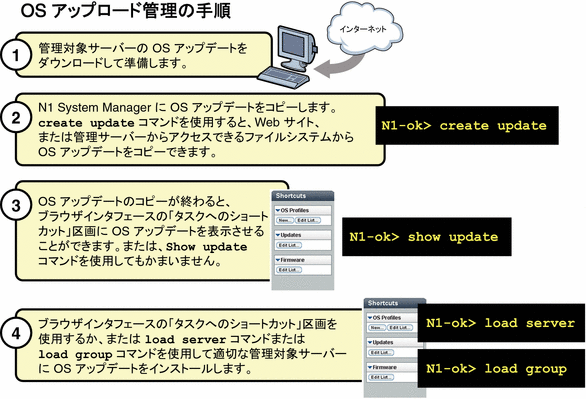
カスタムの OS アップデートのインストール
N1 System Manager では、.tgz ファイル、 .tar ファイル、.Z ファイル、.zip ファイルなど、標準のパッチ、パッケージ、または RPM の更新コマンドを使用しない OS アップデートもインストールできます。たとえば、次のファイルをインストールできます。
-
完全なソフトウェアパッケージまたはライブラリ
-
カスタムの RPM ファイルや、N1 System Manager でサポートされていないさまざまな RPM のインストール
-
実行可能なイメージやスクリプト
-
.jpg ファイル、.gif ファイルなどの画像ファイル
-
テキストファイル
N1 System Manager を使用して標準の OS アップデートをコピーしてインストールする手順は、次の例外を除いてカスタムの OS アップデートでも同じです。
-
create update コマンドを使用してカスタムの OS アップデートを管理サーバーにコピーするときに、create update コマンドに osupdatetype=other 属性を指定する必要があり、またインストールスクリプトが必須です。
-
OS アップデートのメタデータはコピー中に自動的に展開されないので、description、vendor 、version の各属性の値を指定する必要があります。指定しないと、これらの値は空になります。
-
カスタムの OS アップデートをインストールするときは、ネイティブの OS アップデート機構は使用されません。その代わりにインストールスクリプトが使用されるので、スクリプトが正常に機能することを確認する必要があります。
-
unload update コマンドを使用してカスタムの OS アップデートをアンインストールすることはできません。OS アップデートをコピーするときにアンインストールスクリプトを指定するサポートはありません。
-
Solaris パッケージをインストールするときは、インストールスクリプト内の pkgadd コマンドで、インストールに使用する管理ファイルを明示的に指定する必要があります。管理ファイルの名前は source-filename .admin です。ここで source-filename は、create update コマンドで使用した実際のソースファイルの名前です。
インストールスクリプトの概要
create update コマンドを使用して OS アップデートをコピーするときに、installscript 属性でインストールスクリプトを指定できます。インストールスクリプトは OS アップデートのインストールに使用され、次のシナリオで使用できます。
-
tar ファイル内の 1 つ以上の Solaris パッケージから構成される標準の OS アップデート (パッケージバンドル)。この場合、インストールスクリプトを使用して依存関係を解決できます。Solaris パッケージはインストールスクリプトがなくても .tar 形式で配布できます。
-
管理対象サーバーへの OS アップデートのインストールにインストールスクリプトが必要なカスタムの OS アップデート。
標準またはカスタムの OS アップデートのインストール用のインストールスクリプトを正常に作成するためには、次の点に注意してください。
-
インストールスクリプトファイルは Bourne シェル (/bin/sh) で実行できる必要があります。
-
load update コマンドを使用したインストールプロセス中にインストールスクリプトファイルと OS アップデートのソースファイルの両方が、ターゲットサーバーの /tmp ディレクトリにコピーされます。次に、プラットフォームの通常のネイティブのアップデートコマンド (rpm、pkgadd、patchadd) ではなく、インストールスクリプトファイルが、Bourne シェルを使用して、ソースファイルへのフルパスを唯一の引数として実行されます。
-
Solaris パッケージの場合、管理ファイルの指定がなかった場合、N1 System Manager によってデフォルトの管理ファイルが使用されます。ターゲットサーバーの /tmp ディレクトリに管理ファイルがコピーされ、管理ファイルの名前が source-filename.admin になります。ここで source-filename は、create update コマンドで使用した実際のソースファイルの名前です。したがって、必要な場合はインストールスクリプトでこの管理ファイルを参照できます。
-
インストールから stdout または stderr への出力は、単一の文字列に取得され、ジョブ詳細に表示されます。インストールスクリプトがゼロ以外の値で終了した場合は、インストールに失敗したとみなされ、タスクの失敗ステータスが記録および表示されます。
-
OS アップデートのインストールが完了したら、インストールスクリプトで作成したファイルをすべて削除する必要があります。
-
インストールスクリプトで OS アップデートを展開する場合は、スクリプトで新しいサブディレクトリ (たとえば /tmp の下) を作成し、OS アップデートをこのサブディレクトリに展開するようにします。インストールが完了したら、インストールスクリプトでサブディレクトリを削除するようにします。
-
デフォルトでは、インストールスクリプトは実行したユーザーの home ディレクトリで実行されます。
-
混乱を避けるため、インストールスクリプトでは OS アップデートのソースファイルをフルパス名で参照する必要があります。
複数の Solaris パッケージのインストール
tar ファイルに複数の Solaris パッケージを含む標準の OS アップデートをインストールするときには、次のガイドラインに従ってください。
-
パッケージのインストール順序など、インストールを制御する任意のインストールスクリプトを指定できます。
-
インストールスクリプトを指定しなかった場合は、バンドル内のパッケージが依存関係を確認せずにインストールされるので、インストール順序は保証されません。
-
最初のパッケージのメタデータを使用して OS アップデートのメタデータが設定されます。ほかのパッケージのメタデータは無視されるので、この情報を保守する必要があります。
-
unload update コマンドで OS アップデートのアンインストールを試みることはできますが、依存関係は確認されないので、アンインストールは失敗する可能性があります。
tar ファイルに複数の Solaris パッケージを含むカスタムの OS アップデートをインストールするときには、次のガイドラインに従ってください。
-
インストールの実行に使用するインストールスクリプトを用意する必要があります。
-
インストールスクリプトでは、バンドル内のパッケージの依存関係をすべて含めて、パッケージのインストール順序を指定する必要があります。
-
パッケージのバンドルを N1 System Manager にコピーするときにパッケージのメタデータを指定する必要があります。OS アップデートが複数のパッケージから構成される場合は、1 セットのメタデータだけを指定できます。
-
unload update コマンドで OS アップデートのアンインストールを試みることはできますが、このコマンドはカスタムの OS アップデートではサポートされていないので、機能しない可能性があります。
- © 2010, Oracle Corporation and/or its affiliates
